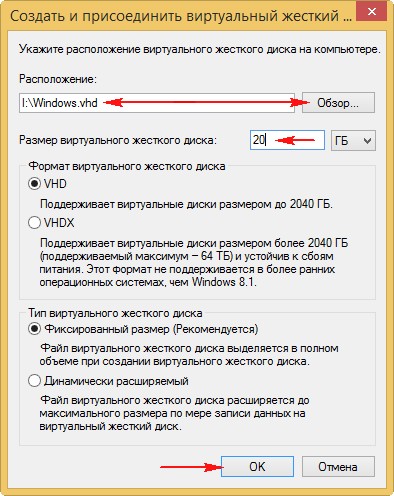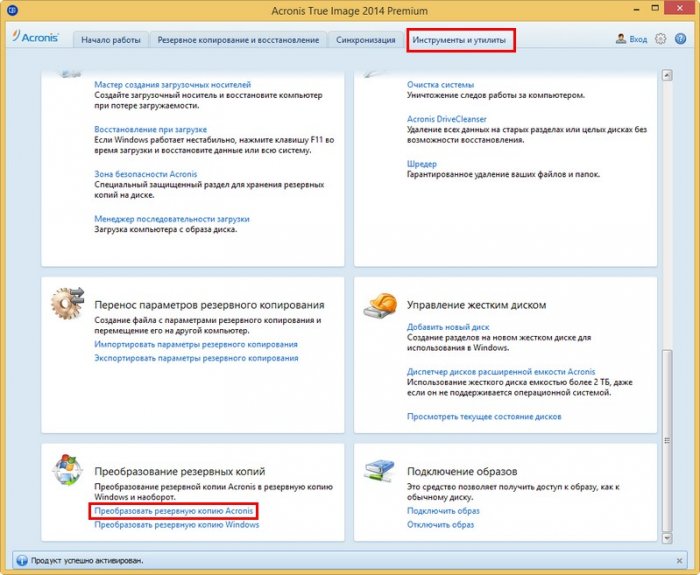↑ Как создать файл виртуального жёсткого диска VHD

↑ 1). Создаём файл VHD с помощью программы Disk2vhd v2.01
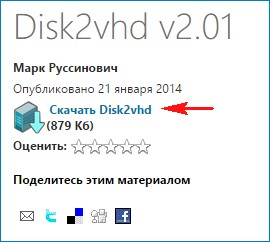
Программа скачивается в небольшом архиве, разархивируем его и запускаем Disk2vhd v2.01.
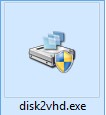
В окне программы можете снять галочку с Use Vhdx, это значит, что создавать мы будем простой формат виртуальных жестких дисков VHD совместимый с Windows 7, если галочку не снимать. то мы создадим файл нового формата VHDX.
В левой части окна отмечаем галочками разделы жёсткого диска конвертируемые в файл виртуального диска Vhd, а именно, диск C:\ с установленной Windows 8.1.
Даём имя будущему файлу ALEXPK.
Сохраним виртуальный файл на переносном винчестере USB буква диска (I:), так как на нём достаточно свободного места.
Жмём Create и начинается процесс создания виртуального диска VHD.
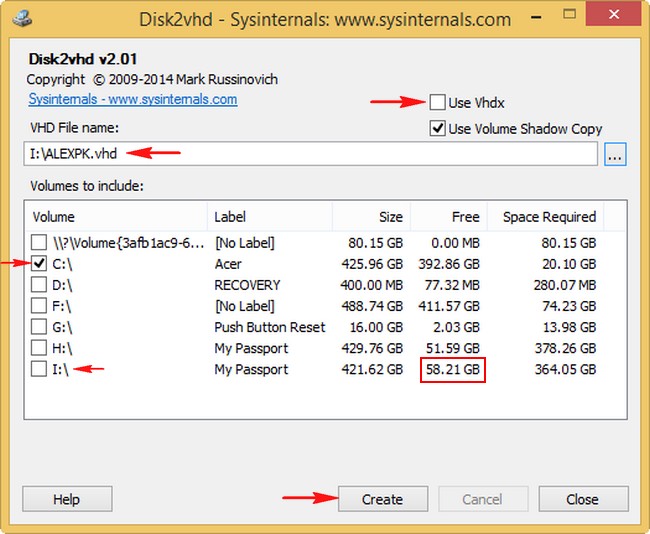
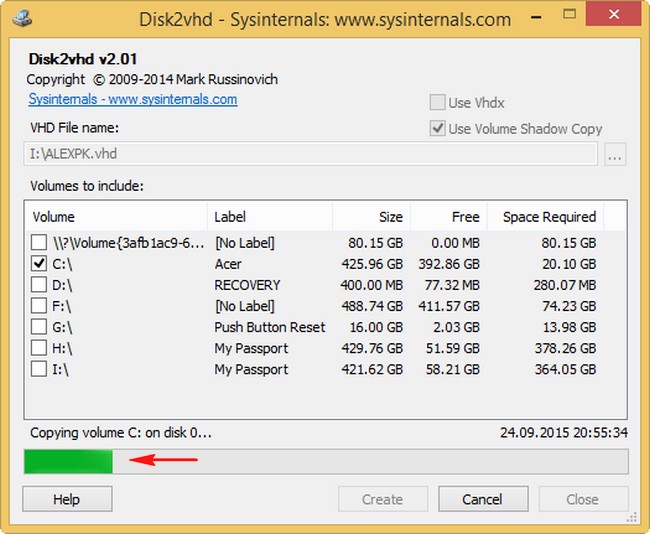
Файл создан.

↑ 2). Создаём файл VHD с помощью встроенного в Windows 8.1 средства создания резервного образа операционной системы
Формат VHD всецело принадлежит Майрософт и встроенное в Windows 8.1 средство создания резервного образа операционной системы, создаёт эти самые образы, как раз в формате VHD.
Панель управления->Система и безопасность->История файлов->Резервная копия образа системы.
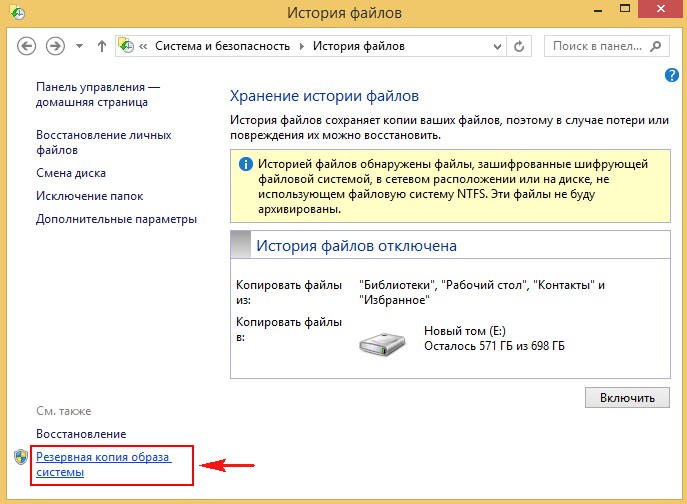
Выбираем место сохранения резервного образа операционной системы.
Далее
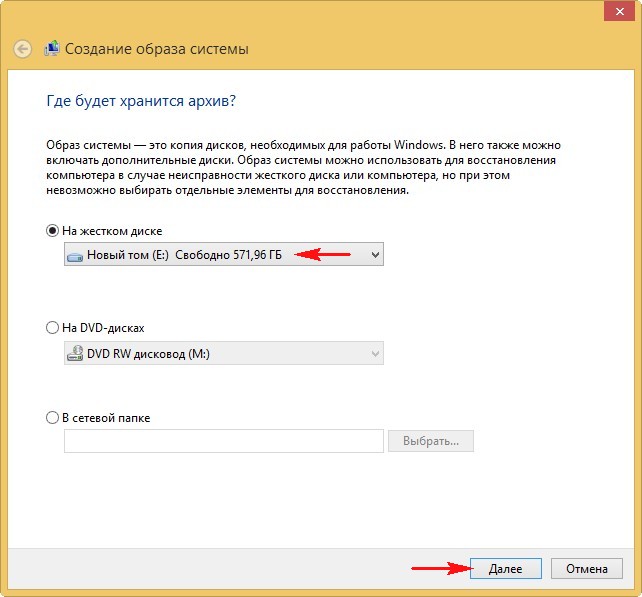
По умолчанию в образ включаются скрытый раздел с файлами загрузки Windows 8.1 и диск (C:).
Далее.
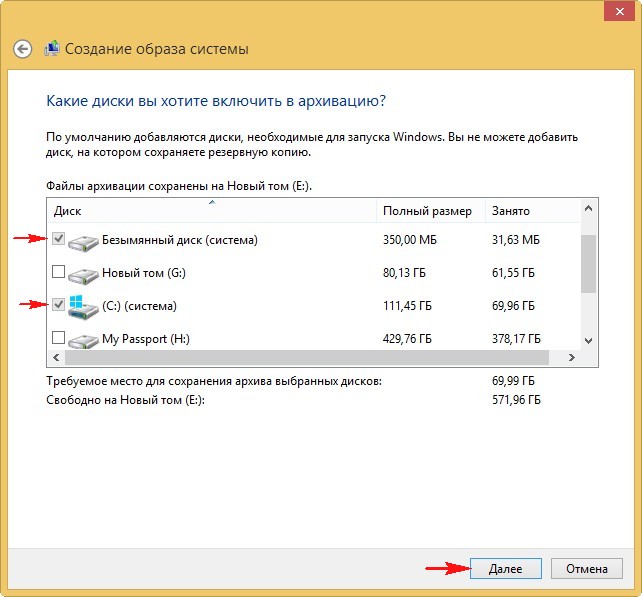
Архивировать.
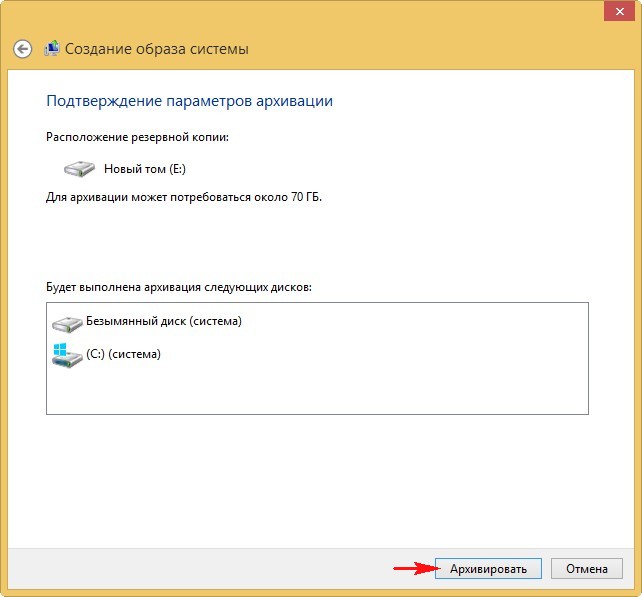
Начинается процесс создания резервного образа, а точнее файла виртуального жёсткого диска VHD.

Резервный образ сохраняется в папке WindowsImageBackup->Имя пользователя->Backup.

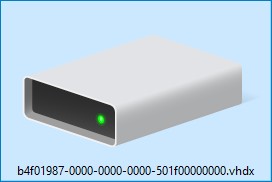
↑ 3). Как преобразовать формат .tib программы Acronis True Image в формат виртуальных жёстких дисков VHD
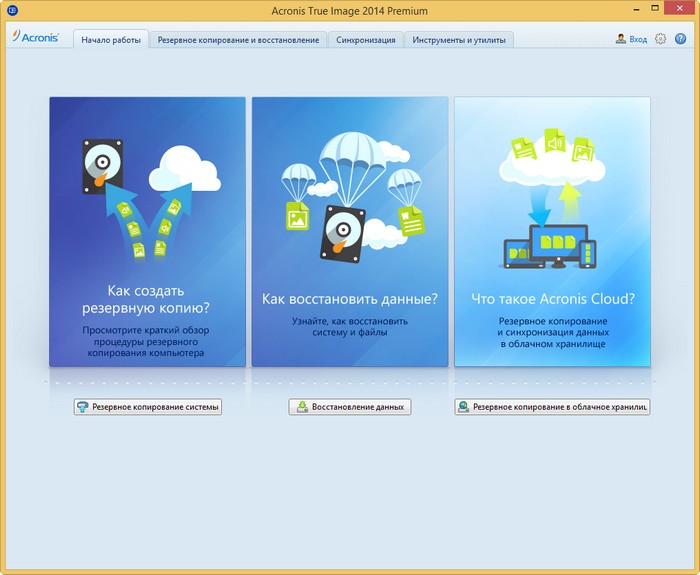
Выбираем необходимую резервную копию в формате .tib.
Далее.
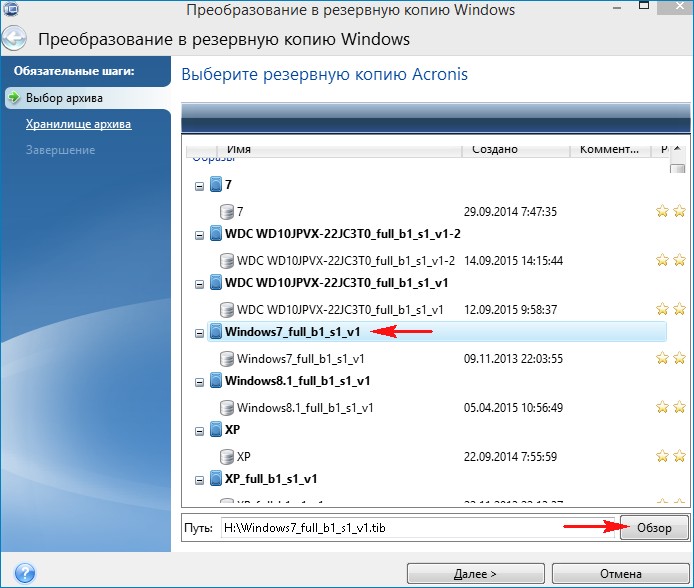
Выбираем место сохранения будущего файла VHD.
Далее.
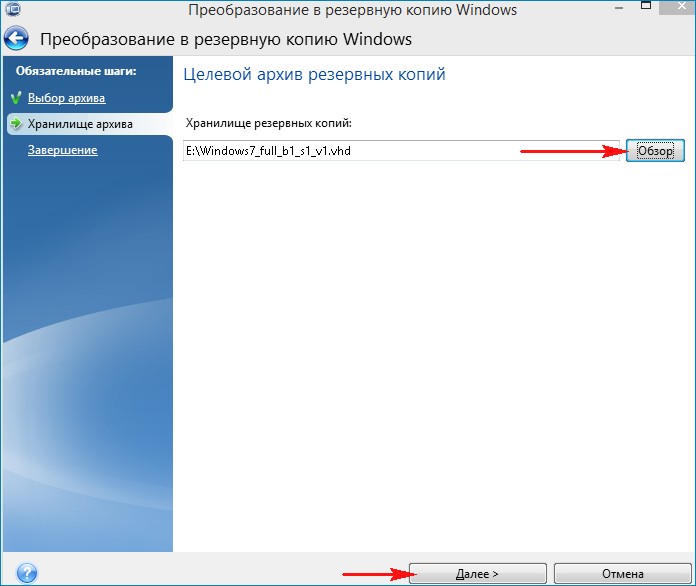
Приступить.
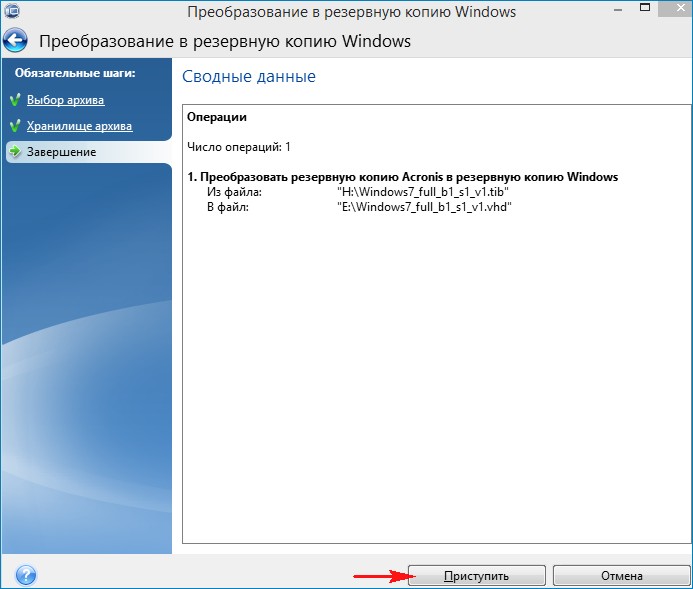
Начинается процесс преобразования формата .tib в формат VHD!
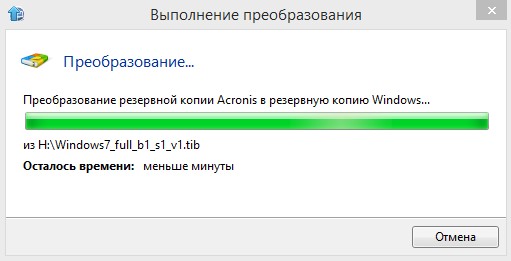
Преобразование успешно завершено.
ОК.
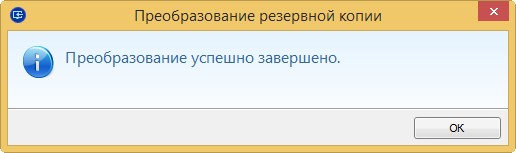
Наш файл до преобразования

и после преобразования.

В следующих статьях вас ждёт много интересного.
↑ 4). Как создать файл VHD программой WinNTSetup
WinNTSetup очень полезная программулька (работающая без установки) и заслужила отдельный раздел на нашем сайте, создать с помощью неё файл VHD очень просто, нужно всего лишь запустить программу и нажать кнопку VHD.
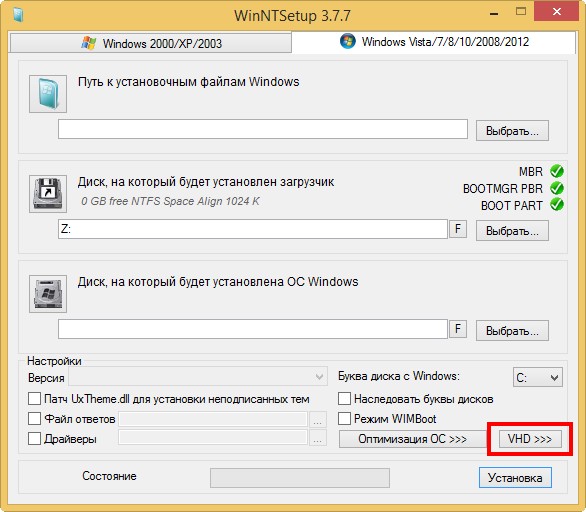
Создать.
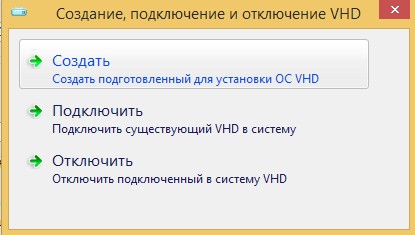
Выбираем место сохранения файла VHD, размер и жмём ОК.
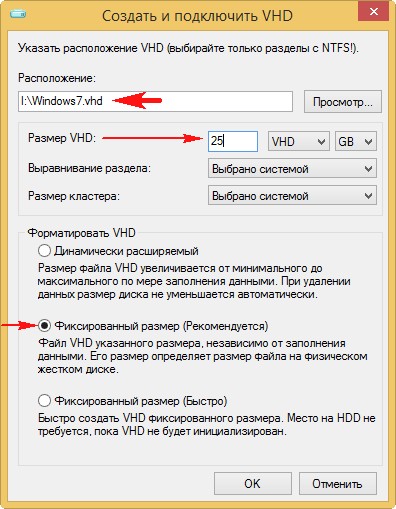
Файл VHD создан и уже смонтирован программой в «Управлении дисками».

↑ 5) Создание файла VHD в Управлении дисками
Также вы можете создать чистый виртуальный жёсткий диск VHD (к примеру для установки на него операционной системы).
Войдите в Управление дисками и выберите:
Действие->Создать виртуальный жёсткий диск.
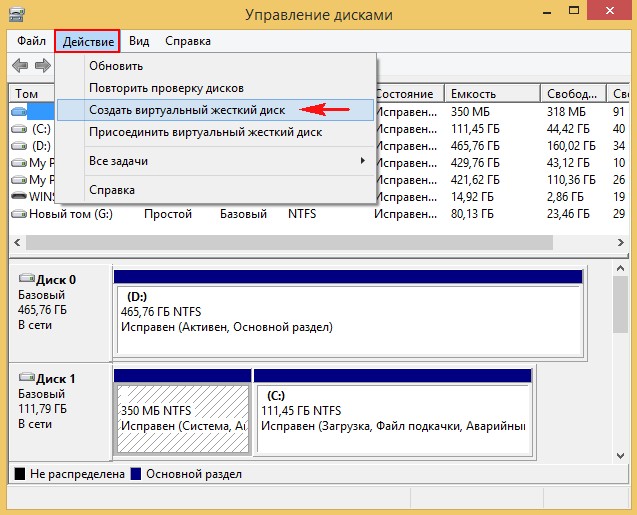
Выберите место расположения виртуального диска, также выберите размер, формат, тип и нажмите ОК.